GoPro Tips
- 1. Modifica GoPro+
- 2. GoPro Software+
- 3. Altri Suggerimenti e Trucchi+
Come capovolgere/ruotare un video GoPro in semplici passaggi
da Nicola Massimo • 2025-10-23 19:14:34 • Soluzioni comprovate
Le videocamere GoPro sono gli strumenti perfetti per girare video. Possono durare a lungo se la batteria è ben mantenuta e quindi registrare eventi come matrimoni e attività sportive. Mentre registri, devi evitare di far traballare il video fornendo stabilità. Tuttavia, potresti finire per registrare il video con l'orientamento sbagliato. Se ciò accade, ci sono due modi per capovolgere il video GoPro Puoi farlo attraverso il tuo iPhone, il tuo telefono Android o il tuo personal computer. Se scegli la prima opzione, l'applicazione migliore è FilmoraGo perché gestirà il processo di come ruotare un video GoPro di 180 gradi in modo molto semplice. Se scegli la seconda opzione, dovresti prendere in considerazione Wondershare UniConverter.
- Parte 1. Come capovolgere/ruotare i video GoPro di 90/180 gradi su Mac/ Windows
- Parte 2. Come capovolgere/ruotare i video GoPro di 90/180 gradi su iPhone e Android
Parte 1. Come capovolgere/ruotare i video GoPro di 90/180 gradi su Mac/ Windows
Molti videografi si sono trovati almeno una volta in una situazione difficile per quanto riguarda la rotazione dei video GoPro. Il processo per ruotare i video GoPro di 90/180 gradi non è ovvio e quindi è frequente chiedersi come farlo. La maggior parte ha provato a utilizzare Wondershare UniConverter (originariamente Wondershare Video Converter Ultimate), e non ha mai deluso. Questo software è stato creato per gestire molti problemi relativi a foto e video e quindi ruota le clip GoPro in un istante.
Wondershare UniConverter è un comodo programma dotato di molte soluzioni di montaggio che ti permettono di realizzare video interessanti. A parte la rotazione, aiuta in altre sfide che riguardano il ritaglio, l'aggiunta di filigrana ed effetti, il taglio di parti indesiderate e la rifilatura. Inoltre, ti permette di favorire il tuo pubblico, se comprende i sordomuti, attraverso l'aggiunta di sottotitoli. Il seguente elenco di funzioni ti aiuterà a capire meglio Wondershare UniConverter.
 Wondershare UniConverter
Wondershare UniConverter
La tua cassetta degli strumenti video GoPro completa per Windows/Mac

- Modifica i video GoPro attraverso funzioni come la rotazione, il ritaglio, il taglio, l'aggiunta di filtri, sottotitoli, effetti e filigrana.
- Comprime i video GoPro in dimensioni migliori e gestibili, senza interferire con la qualità
- Converte i video GoPro in oltre 1000 formati, come AVI, MKV, MOV, MP4, ecc.
- Converte i video GoPro in una preimpostazione ottimizzata per quasi tutti i dispositivi.
- Velocità di conversione 90 volte superiore a quella di altri comuni convertitori.
- Masterizza clip GoPro su DVD e include modelli di menu.
- La versatile cassetta degli strumenti include la correzione dei metadati video, la creazione di GIF, il masterizzatore di DVD e il registratore di schermo.
- Sistemi operativi supportati: Windows 11/10/8/7/Vista, macOS 11 Big Sur, 10.15 (Catalina), 10.14, 10.13, 10.12, 10.11, 10.10, 10.9, 10.8, 10.7, 10.6.
Segui i seguenti passaggi per scoprire come capovolgere il video della GoPro.
Tutorial video: Wondershare UniConverter - Capovolgere video GoPro
Passo 1 Avvia Wondershare UniConverter
Se non hai il programma Wondershare UniConverter nel tuo Windows o Mac, scaricalo e installalo prima. Avvi il programma e trova la funzione Convertitore nella sua interfaccia. Selezionala e passa direttamente alla funzione + Aggiungi file, che ti permette di aggiungere il filmato GoPro al software.
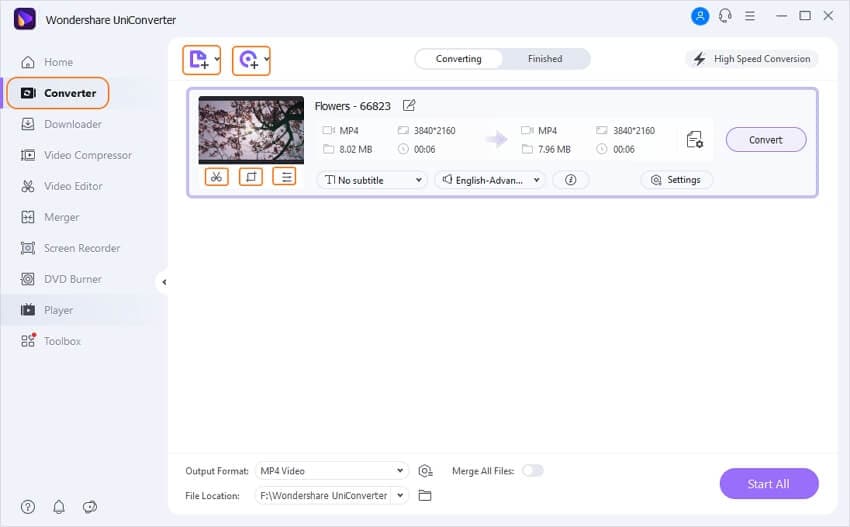
Passo 2 Aspetto del filmato GoPro e rotazione
Non appena i video GoPro appaiono nell'interfaccia del software, procedi con la procedura per capovolgere i video GoPro. Trova un'icona denominata Ritaglia e cliccala. Sul lato destro dello schermo appariranno diverse opzioni che faciliteranno la procedura di capovolgimento dei filmati GoPro. Puoi ruotare di 90 o 180 gradi, in base alle tue priorità utilizzando i tasti denominati 90 gradi, così come quelli verticali e orizzontali. L'anteprima di uscita mostrerà queste modifiche, che dovrai salvare utilizzando la funzione OK.
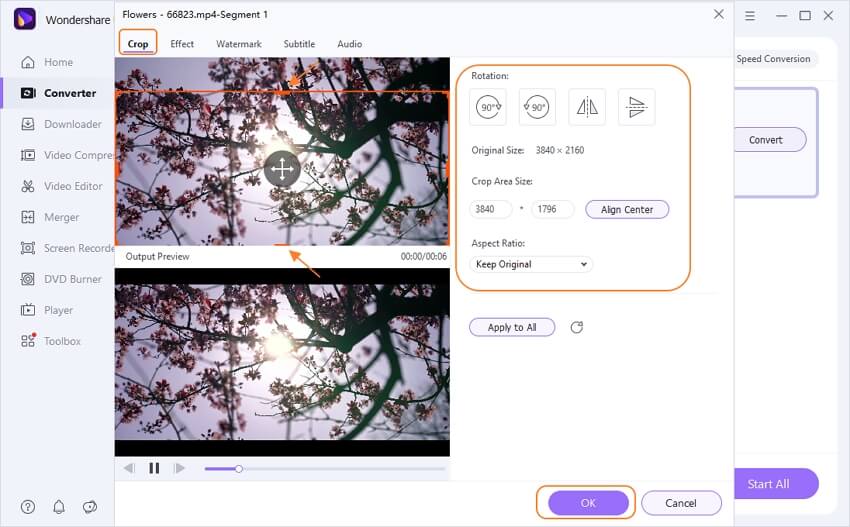
Parte 2. Come capovolgere/ruotare i video GoPro di 90/180 gradi su iPhone e Android
La rotazione dei video GoPro può avvenire su più piattaforme, compresi i telefoni Android e gli iPhone. L'applicazione FilmoraGo ti permette di correggere l'orientamento errato dei video GoPro ruotandoli a sinistra o a destra. Aiuta anche su come ribaltare i video GoPro al contrario. FilmoraGo fa un altro tipo di montaggio, come l'aggiunta di musica di sottofondo, che non è comune con altri software concorrenti.
Dopo aver corretto l'orientamento errato dei video con FilmoraGo, puoi anche usarlo per caricare le clip su siti come WhatsApp, Facebook e Instagram e altre piattaforme di social media. Di seguito sono riportate altre funzionalità del programma FilmoraGo.
Funzioni:
- È un potente editor video che taglia e divide i video, ruota, copia, incolla e riordina i clip.
- Regola il volume e la velocità del video e fornisce controlli di velocità per il movimento lento e veloce.
- Aggiunge effetti sonori e gestisce più tracce audio.
- Rimuove l'audio dal video.
- Effettua la registrazione video.
- Aggiunge divertenti adesivi e testi animati alle foto e ai video.
- Ti permette di creare e personalizzare filtri personali.
- Esegue varie regolazioni riguardanti la chiarezza, la saturazione, il contrasto, la vignettatura, la temperatura e la luminosità.
- Realizza anche video all'interno della tela.
Con la seguente procedura, puoi sapere rapidamente come ruotare il video GoPro di 180 gradi.
Passo 1. Scarica FilmoraGo e accedi ai file salvati sul tuo dispositivo mobile .
Sul tuo Android o iPhone, scarica il programma FilmoraGo dal play store e installalo sul tuo dispositivo mobile. Avvia il programma e accedi a I MIEI PROGETTI SALVATI per raggiungere i video GoPro memorizzati nel tuo dispositivo mobile.
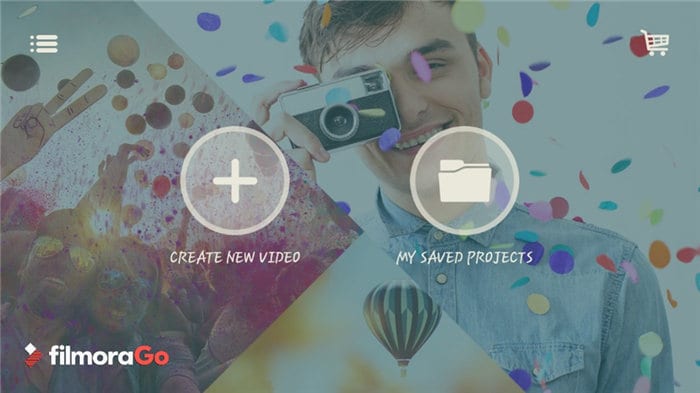
Passo 2. Carica i filmati GoPro per la rotazione.
Non appena hai accesso ai video GoPro che desideri ruotare, fai clic sull'opzione + Aggiungi in basso per caricarli nel programma. Quando sono stati caricati tutti, clicca sulla funzione Avanti in alto per aprire una nuova finestra.
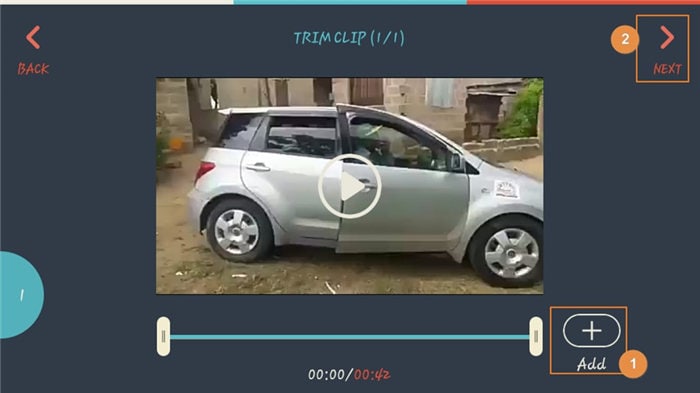
Passo 3. Seleziona Ruota dalle opzioni di modifica
Per iniziare il processo di rotazione di un video GoPro di 90 gradi, accedi agli Strumenti di Modifica nella colonna laterale destra, in basso.
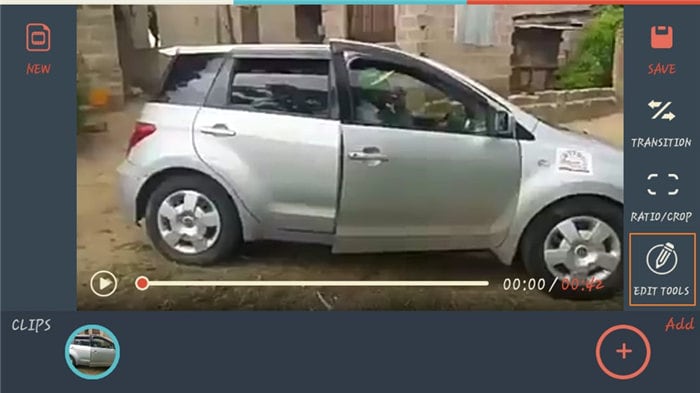
In basso, apparirà un menu con diverse opzioni di modifica. Procedi con la scelta di Ruota.
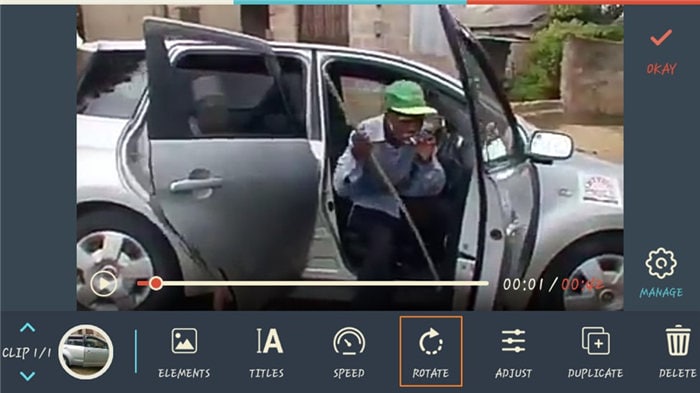
Passo 4. Ruota i video GoPro
Non appena scegli Ruota , appariranno diverse opzioni di rotazione. Esse comprendono Rotazione-L che significa rotazione a sinistra, Rotazione-R che significa rotazione a destra, Capovolgimento-H che significa capovolgimento in orizzontale e Capovolgimento-V che significa capovolgimento in verticale. Fai la tua scelta e seleziona Ok per salvare la regolazione
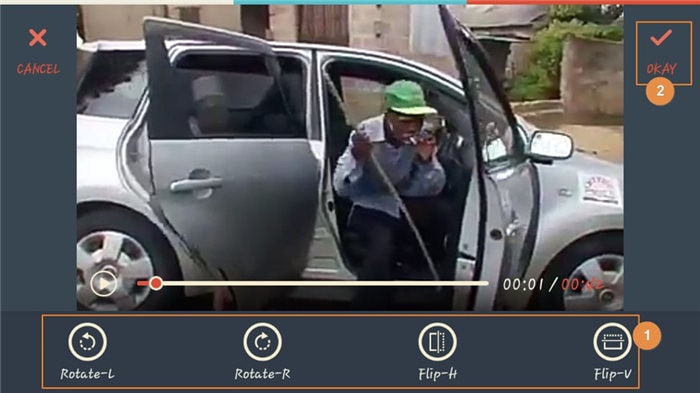
Conclusione
La registrazione di un video GoPro con l'orientamento sbagliato non dovrebbe preoccuparti. Puoi correggere la situazione sul tuo cellulare con FilmoraGo o sul tuo personal computer con Wondershare UniConverter. Questi sono i migliori software per aiutare su come capovolgere i video GoPro
 Converti in batch MOV in MP4, AVI, 3GP, WAV e viceversa facilmente.
Converti in batch MOV in MP4, AVI, 3GP, WAV e viceversa facilmente. 


Nicola Massimo
staff Editor
Commento(i)